Alternatif Gratis NeatReceipts: iPhone + Google Docs OCR
Mobile Produktifitas Evernote Google Docs Gt Apel Iphone / / March 17, 2020
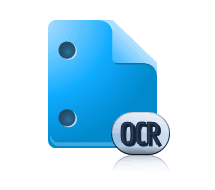 Di masa lalu, saya pernah sangat tergoda untuk berinvestasi $ 200 atau lebih ke arah Terima Neat, sistem pengarsipan kertas ke digital yang mungkin Anda kenali dari katalog SkyMall. Masalahnya adalah, saya sudah memiliki pemindai — dan saya tidak bisa mengeluarkan uang sebanyak itu untuk yang lain, terlepas dari betapa lebih mudahnya membuat hidup saya. Tetapi setelah membaca posting grooveDexter Google Menambahkan Dukungan OCR untuk 34 Bahasa, Saya punya ide. Mengapa tidak menggunakan kemampuan OCR iPhone dan Google Documents saya dan menggulirkan sistem pengarsipan tanda terima digital saya sendiri? Saya hanya dapat mengambil foto kwitansi dan kartu bisnis saya, mengunggahnya ke Google Documents untuk mendapatkannya OCR dan kemudian menaruhnya di koleksi khusus, yang dapat saya cari dengan kata kunci sesuai kebutuhan.
Di masa lalu, saya pernah sangat tergoda untuk berinvestasi $ 200 atau lebih ke arah Terima Neat, sistem pengarsipan kertas ke digital yang mungkin Anda kenali dari katalog SkyMall. Masalahnya adalah, saya sudah memiliki pemindai — dan saya tidak bisa mengeluarkan uang sebanyak itu untuk yang lain, terlepas dari betapa lebih mudahnya membuat hidup saya. Tetapi setelah membaca posting grooveDexter Google Menambahkan Dukungan OCR untuk 34 Bahasa, Saya punya ide. Mengapa tidak menggunakan kemampuan OCR iPhone dan Google Documents saya dan menggulirkan sistem pengarsipan tanda terima digital saya sendiri? Saya hanya dapat mengambil foto kwitansi dan kartu bisnis saya, mengunggahnya ke Google Documents untuk mendapatkannya OCR dan kemudian menaruhnya di koleksi khusus, yang dapat saya cari dengan kata kunci sesuai kebutuhan.
Singkat cerita: berhasil. Meskipun tidak selicik yang saya bayangkan, NeatReceipts menjadi, ada dua keuntungan besar:
- Anda tidak perlu pemindai atau komputer untuk mengambil dokumen.
- Nya Gratis.
Begini cara kerja seluruh sistem pengarsipan tanda terima digital alternatif gratis Google Docs NeatReceipts:
(Catatan: Sebagai pengingat, OCR berdiri untuk Pengenalan Karakter Optik dan pada dasarnya berarti bahwa Google Documents dapat membaca teks dari PDF atau gambar dan memasukkannya ke dalam format yang dapat diedit dan dicari di Google Documents.)
Langkah Satu - Mengumpulkan Tanda Terima, Kartu Bisnis dan Dokumen
Seperti yang diketahui oleh siapa pun yang pernah mencoba menerapkan sistem berbasis inbox, memiliki upaya yang mudah dan selalu tersediaember”Adalah kuncinya. Dan di sinilah alternatif ponsel NeatReceipts ini benar-benar bersinar. Yang diperlukan hanyalah telepon dengan kamera di atasnya — smartphone dengan Dropbox diinstal bahkan lebih baik, tetapi tidak diperlukan.
Untuk mengumpulkan data, cukup jepret foto kartu bisnis, kwitansi atau catatan kertas lainnya yang ingin Anda arsipkan di cloud.
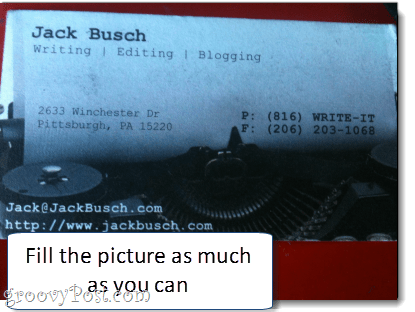
Ini sebenarnya langkah yang sangat penting. Anda ingin memastikan bahwa Anda mendapatkan kesempatan yang paling jelas. Lakukan yang terbaik untuk mendapatkan seluruh dokumen untuk mengisi gambar. Pastikan itu menyala dengan baik tanpa silau. Juga, pastikan teks dalam fokus. Jika buram, terlalu gelap atau terputus, ambil lagi. Cobalah dalam mode lansekap jika itu bekerja lebih baik.
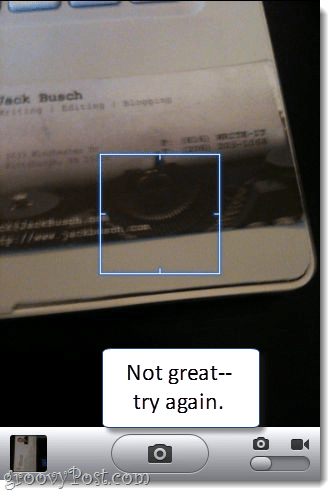
Langkah Dua - Sinkronkan ke Komputer Anda
Sayangnya, saat ini tidak ada cara mudah untuk memasukkan foto Anda ke Google Documents langsung dari iPhone Anda. Itu sebabnya saya sarankan menggunakan Dropbox, karena itu memungkinkan Anda mengunggah foto langsung ke folder Dropbox Anda. Anda dapat mengambil gambar dari dalam Dropbox dan mengunggahnya secara instan, atau mengunggah foto yang ada dari kamera Anda ke dalam folder yang Anda pilih.
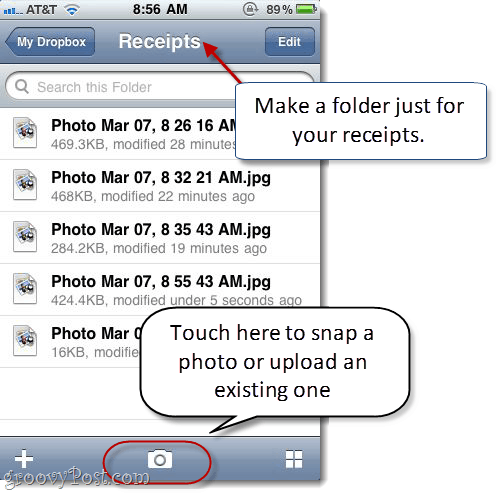
Anda tentu saja dapat menyinkronkan foto-foto Anda dengan cara lama, menggunakan iPhoto atau Windows Live Photo Gallery. Tetapi bagian dari daya pikat dari solusi ini adalah Anda tidak perlu ditransfer ke port USB untuk membuatnya berfungsi.
Langkah Tiga - Unggah ke Google Documents
Sekarang, yang harus Anda lakukan adalah mengunggahnya ke Google Documents dan mengaktifkan kemampuan OCR. Tetapi sebelum Anda melakukan ini, ada baiknya untuk membuat koleksi khusus untuk dokumen dan kwitansi OCR Anda. Ini akan membuatnya lebih mudah untuk mencari mereka nanti. Saya menyebut milik saya “Penerimaan / Kartu Bisnis"Tetapi Anda dapat memberi nama milik Anda apa pun yang Anda inginkan.
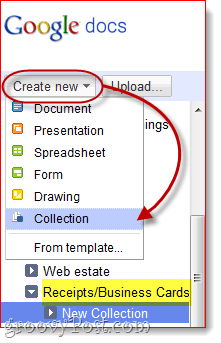
Lanjut, KlikUnggah ...
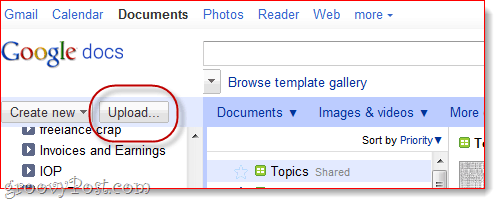
... dan pilih tanda terima dan foto yang ingin Anda unggah. Hal utama yang harus dilakukan di sini sebelumnya MengklikMulai mengunggah adalah untuk Memeriksa kotak di sebelah Konversi teks dari PDF atau file gambar ke dokumen Google Documents. Juga, pastikan Anda memilih bahasa Anda di menu tarik-turun di bawah, jika Anda menggunakan bahasa selain bahasa Inggris.
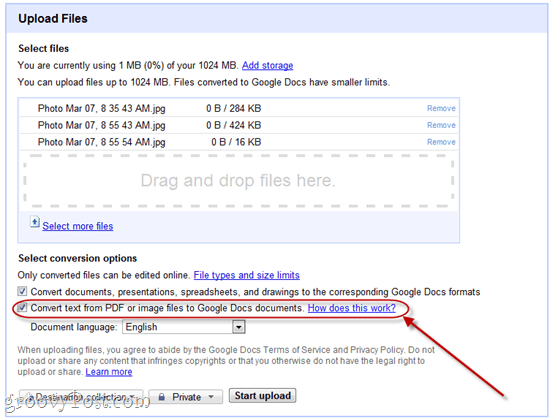
Langkah Empat - Cari dan Atur Tanda Terima Digital Anda
Baik! Sekarang Anda sudah mendapatkan kartu nama dan kwitansi dalam folder Google Documents yang dapat dicari dan diarsipkan. Buka satu untuk melihat bagaimana Google Documents lakukan.
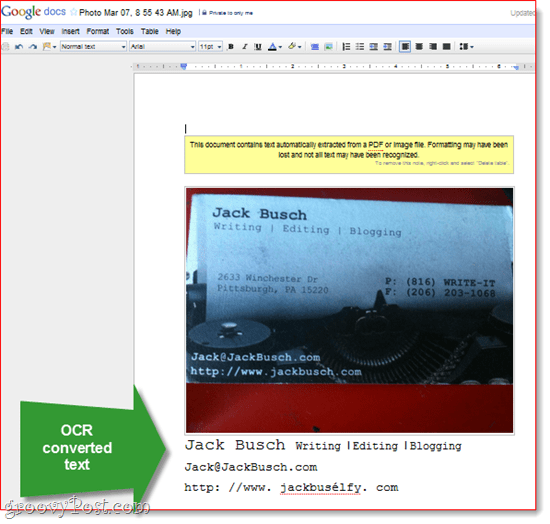
Inilah contoh yang saya lakukan. Seperti yang Anda lihat, itu menarik teks pada latar belakang putih dengan cukup mudah. Itu memiliki beberapa masalah dengan URL saya, tetapi secara keseluruhan, saya menyatakan upaya ini “tidak terlalu buruk. " Anda dapat melewati dan membuat koreksi dengan tangan, sesuai kebutuhan.
Aspek penting adalah bahwa file gambar ini sekarang dapat dicari. Jadi, katakanlah 10 bulan kemudian, saya ingin menemukan kartu nama Pak Jack Busch. Saya cukup menarik Google Documents dan mencari dalam koleksi Tanda Terima / Kartu Bisnis saya untuk istilah “Jack Busch.”

Jadi, meskipun OCR Google Doctidak sempurna, cukup baik untuk memudahkan Anda menemukan dokumen melalui permintaan pencarian kata kunci. Tidak peduli bagaimana Anda mengirisnya, itu jauh lebih cepat dan lebih mudah daripada membolak-balik lemari arsip alfabet.
Kesimpulan
Oke, setelah semua ini, saya akui bahwa saya masih ingin membeli NeatReceipts. Perasaan saya adalah bahwa jauh lebih baik dalam menguraikan teks pada dokumen dan mungkin akan melakukan pekerjaan yang lebih baik untuk halaman yang lebih besar. Plus, Google Documents OCR memiliki batasan besar, karena hanya dapat bekerja pada dokumen hingga 2 MB. Praktis setiap PDF akan menembus batas ini. Tetapi satu solusi adalah untuk mengkonversi PDF Anda ke ukuran yang lebih kecil atau kedalaman warna (Saya membuatnya 33% dan skala abu-abu) menggunakan alat seperti Wisaya Konversi Gambar Snagit Batch.
Kamu bisa juga coba Evernote, yang juga memiliki OCR untuk mengenali teks dalam gambar, plus aplikasi seluler yang memungkinkan Anda mengunggah langsung dari ponsel Anda. Tetapi secara keseluruhan, saya telah menemukan bahwa OCR Evernote melakukan plods sedikit — itu tidak dikonversi tepat ketika Anda mengunggah, dan saya tidak sepenuhnya yakin kapan itu memproses gambar Anda. Untuk saat ini, Google Documents adalah metode tercepat, meskipun itu melibatkan langkah tambahan untuk mengunggah.



